Κάθε φορά που έχετε συνδεδεμένες εξωτερικές μονάδες δίσκου ή τοποθετείτε τόμους στο Mac σας, από προεπιλογή το macOS τις εμφανίζει ως εικονίδια στην επιφάνεια εργασίας σας. Εάν προτιμάτε να μην βλέπετε αυτές τις μονάδες δίσκου στην επιφάνεια εργασίας, υπάρχει μια ρύθμιση που μπορείτε να αλλάξετε στο macOS που θα τις αποκρύψει.
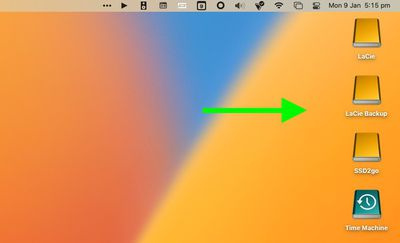
Με ενεργοποιημένη τη ρύθμιση, οι μονάδες δίσκου δεν θα εμφανίζονται στην επιφάνεια εργασίας σας, παρέχοντάς σας μια πιο μινιμαλιστική οπτική εμπειρία και θα εξακολουθείτε να έχετε πρόσβαση στα περιεχόμενα της μονάδας μέσω του Finder. Τα παρακάτω βήματα σας δείχνουν πώς γίνεται.
- Κάντε κλικ στο εικονίδιο Finder στο Dock για να βεβαιωθείτε ότι είναι ενεργό και, στη συνέχεια, κάντε κλικ στη γραμμή μενού Finder και επιλέξτε Ρυθμίσεις... (ή Προτιμήσεις... σε παλαιότερες εκδόσεις του macOS) από το αναπτυσσόμενο μενού.
- Κάντε κλικ στο Γενικός καρτέλα εάν δεν είναι ήδη επιλεγμένο.
- Καταργήστε την επιλογή του πλαισίου δίπλα Εξωτερικοί δίσκοι . (Μπορείτε επίσης να καταργήσετε την επιλογή του πλαισίου δίπλα CD, DVD και iPod εάν δεν θέλετε να εμφανίζονται στην επιφάνεια εργασίας όταν συνδέονται.)
- Κλείστε τις Ρυθμίσεις Finder κάνοντας κλικ στο κόκκινο φανάρι.
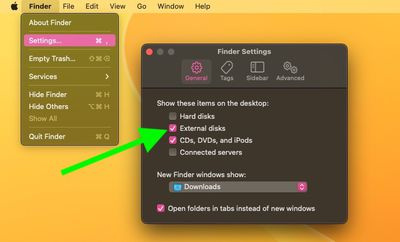
Η αλλαγή θα πρέπει να τεθεί σε ισχύ αμέσως – τυχόν εξωτερικές μονάδες που είναι συνδεδεμένες στο Mac σας δεν θα εμφανίζονται πλέον στην επιφάνεια εργασίας. Για πρόσβαση σε οποιεσδήποτε συνδεδεμένες μονάδες δίσκου ή πολυμέσα, ανοίξτε ένα παράθυρο Finder και θα μπορείτε να τα επιλέξετε στην πλαϊνή γραμμή.
Σε μια ξεχωριστή σημείωση, υπάρχει μια απλή εντολή Terminal που μετατρέπει το Dock σε έναν απλό εναλλάκτη εφαρμογών, κάνοντας το να εμφανίζει μόνο εφαρμογές που εκτελούνται αυτήν τη στιγμή στο Mac σας. Αν σας αρέσει να έχετε μια μινιμαλιστική επιφάνεια εργασίας, γιατί όχι Δοκίμασέ το .

Δημοφιλείς Αναρτήσεις